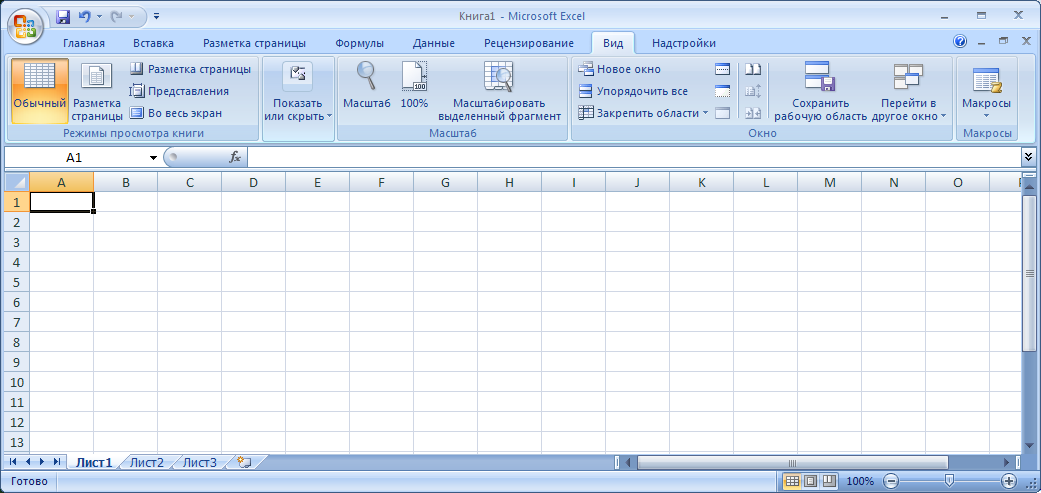- •Міністерство освіти і науки України Приазовський державний технічний університет Кафедра Інформатики
- •Маріуполь, 2009
- •Анотація
- •Структура і обсяг практичних занять і лабораторного практикуму
- •Склад технічнОго забезпечення дисципліни
- •Склад програмного забезпечення дисципліни
- •Перелік рекомендованого методичного забезпечення дисципліни та додаткової літератури
- •Пристрої персонального комп’ютера
- •Малюнок 1
- •Малюнок 2 Малюнок 3
- •Малюнок 4
- •Малюнок 5
- •Малюнок 6
- •Малюнок 7
- •Малюнок 8
- •Малюнок 9
- •Малюнок 10
- •Малюнок 11
- •Малюнок 12
- •Програмне забезпечення персонального комп’ютера
- •Малюнок 1
- •Малюнок 2
- •Малюнок 3
- •Малюнок 4
- •Малюнок 5
- •Малюнок 6
- •Малюнок 7 Малюнок 8
- •Малюнок 9 Малюнок 10
- •Малюнок 11
- •Малюнок 12
- •Малюнок 13
- •Практичне заняття 4
- •Малюнок 1
- •Малюнок 10
- •Малюнок 11
- •Лабораторна робота 1
- •Малюнок 1
- •Малюнок 2
- •Малюнок 3
- •Малюнок 4
- •Малюнок 5
- •Малюнок 4
- •Малюнок 5
- •Малюнок 6
- •Малюнок 7
- •Малюнок 8
- •Малюнок 9 Малюнок 10
- •Лабораторна робота 2
- •Малюнок 1
- •Малюнок 2
- •Малюнок 3
- •Малюнок 4
- •Малюнок 9
- •Малюнок 10
- •Лабораторна робота 3
- •Малюнок 1
- •Малюнок 2
- •Малюнок 3
- •Малюнок 10
- •Малюнок 12
- •Малюнок 13
- •Малюнок 14
- •Малюнок 15
- •Малюнок 17
- •Малюнок 18
- •Малюнок 19 Малюнок 20
- •Малюнок 21
- •Малюнок 24
- •Лабораторна робота 4
- •Малюнок 1
- •Малюнок 2
- •Малюнок 3 Малюнок 4
- •Малюнок 5
- •Малюнок 6
- •Малюнок 7
- •Малюнок 9
- •Малюнок 10
- •Малюнок 11
- •Малюнок 12
- •Малюнок 13
- •Лабораторна робота 5
- •Алгоримізація обчислювальних процесів. Vba
- •Малюнок 1
- •Малюнок 2
- •Малюнок 3
- •Малюнок 4
- •Малюнок 5 Малюнок 6
- •Малюнок 13
- •Малюнок 14
- •Малюнок 15
- •Малюнок 16
- •Малюнок 17
Малюнок 9 Малюнок 10
Наберіть текст із підпунктами і розташуйте у ньому маркери за допомогою команди Главная | Абзац | Маркеры.
Виконайте команду Вставка | Символы | Символ, оберіть шрифт Wingdings і додайте у текст документу який-небудь символ (наприклад, ).
Для запровадження малюнка у текст виконайте команду ВставкаРисунок. Використовуючи віконце діалогу, яке з’явилося на екрані, оберіть потрібний малюнок. Після запровадження малюнка у документ змініть його розмір і розташування, попередньо клацнувши по ньому «мишею».
Запровадьте у документ напис. Для цього виконайте команду Вставка | Текст | Надпись, у напис вставте малюнок чи наберіть довільний текст.
Виконайте команду Ссылка | Сноски | Вставить сноску для запровадження нумерованої примітки до поточного слова тексту.
Виконайте команду Рецензирование | Правописание | Правописание виконайте перевірку правопису документу.
Виконайте команду Вставка | Колонтитулы | Номер страницы і оберіть розташування номерів сторінок; огляньте результат дії.
Виконайте форматування колонтитулів за допомогою команди Вставка| Колонтитулы і введіть необхідний текст до колонтитулу.
Виконайте команду Office | Печать | Предварительный просмотр й огляньте попередній вид аркушів документу, який буде друкуватися. За допомогою команди Office | Печать | Печать виконайте (при наявності принтера) друк документу.
Контрольнi запитання:
Коротко опишіть структуру меню Word і призначення його команд.
Яким чином можна змінити розташування тексту на аркуші?
Як одночасно можна оглянути початок і кінець файлу?
Як користуватися довідковою системою Word?
Яким чином можна пристосувати вигляд Word до своїх уподобань?
Яким чином можна завантажити файл у Word? Як зберегти файл на носії даних?
Які шаблони для створення документів майстром передбачено у Word?
Яким чином можна мандрувати вздовж тексту документу?
Як знайти і замінити слова у документі?
Перелічіть засоби помітки тексту документу?
Яким чином можна копіювати, пересунути і видалити фрагмент тексту?
Докладно опишіть правила використання шрифтів для оформлення документів Word?
Як можна додати і змінити текст WordArt?
Які методи вирівнювання тексту документу застосовуються у Word?
Яким чином можна вставити у документ спеціальні символи?
Які властивості має малюнок, напис?
Яким чином можна видалити номери сторінок із документу?
Надайте докладні пояснення до виконаної лабораторної роботи.
Лабораторна робота 2


MS Excel
Мета:
ознайомлення зi структурою меню Excel;
отримання навичок керування зовнішнім виглядом і налагодження параметрів роботи Excel;
ознайомлення із засобами дизайну таблиць і методикою запровадження стандартних функцій Excel в електронні таблиці;
ознайомлення з методикою проектування таблиць, які містять підсумкові надані, що розраховано по декількох початкових таблицях Excel;
ознайомлення з методикою побудови і оформлення діаграм засобами Excel.
![]() Завдання:
Завдання:
Спроектувати таблицю «Облік прибутку фірми «Барвінок» від продажу товарів за січень 200… року», під час дизайну якої:
передбачити наявність титулу з об’єднанням чарунок і закріпленням області титулу;
надані в чарунках вводити окремо і отримувати автоматизовано, як прогресії;
вміст чарунок зобразити різними шрифтами з довільним вирівнюванням;
для наданих деяких чарунок запровадити формати: Числовой, Денежный, Дата, Текстовый; форматування чарунок проводити окремо і за взірцем;
виділити кольорами чарунки, сумісні за змістом;
автоматизовано підібрати горизонтальні розміри рядків і стовпців таблиці;
передбачити наявність у таблиці типових елементів: Рисунок, Автофигура, Объект WordArt, Надпись, Примечание;
відключити зображення мережі, рядків формул і стану, вертикальної смужки прокрутки.
Обов’язково використати довільні стандартні функції Excel категорій: Дата и время, Математические, Статистические, Текстовые, Ссылки и массивы.
Для окремих чарунок таблиці передбачити:
виведення підказки до порядку введення наданого при активізації чарунки;
наявність приміток для підсумкових даних.
Вказівки до виконання (приклад №1):
За вказівками викладача завантажте на виконання текстовий процессор MS Excel (малюнок 1).
Самостійно ознайомтеся із зовнішнім виглядом та стрічковим меню прикладення Excel, керуючись довідковою системою Excel.
Самостійно ознайомтеся із меню кнопки Office прикладення Excel, керуючись довідковою системою Excel.
Засобами Excel спроектуйте таблицю (малюнок 1).